Thunderbird から「ごみ箱」が消えた時の対処法(2018.11.20更新)
※場所の呼び名についてはThunderbird 公式サイト[Thunderbird ヘルプとトピック]を参照ください。
※この記事を記載したのが2010年11月11日のことでした。あれから8年、Thunderbirdもどんどん更新され、ゴミ箱が消えた時の対処法も色々発見されているようですので、オリジナルの記事を削除し、他の方が成功した記事の要旨とリンクをまとめておきたいと思います。役立てていただければ幸いです。
(1) 新しく【ゴミ箱】フォルダを作る
私が調べた範囲で一番簡単で、一番最初に試すべきかなと思う方法です。SITZ開発担当K さんの記事をご覧ください。スクリーンショットもあって分かりやすいです。
(2) Windowsエクスプローラで“生”ファイルを移植する方法
Thunderbirdソフトから修復できない場合は、元となっているファイルを操作することによって、【ごみ箱】フォルダを復活させることができる場合があります。コンピュータのメモ さんのサイトの記事に参考になる記事があります。該当する部分は【私の場合、これでも復活しなかったので、以下の対処をしました。】と書いてある部分から下の作業です。
※ただし、この方法は、メールアカウントを2つ以上作成していれば問題なく使えますが、メールアカウントを1つしか作成していない場合は、実行できない場合もありますので、ご注意ください。
(3) IMAP接続でアカウントを設定している場合はこちらも参照
ワイヴァンアイエス研究所ブログ さんの作業方法をお試しください。
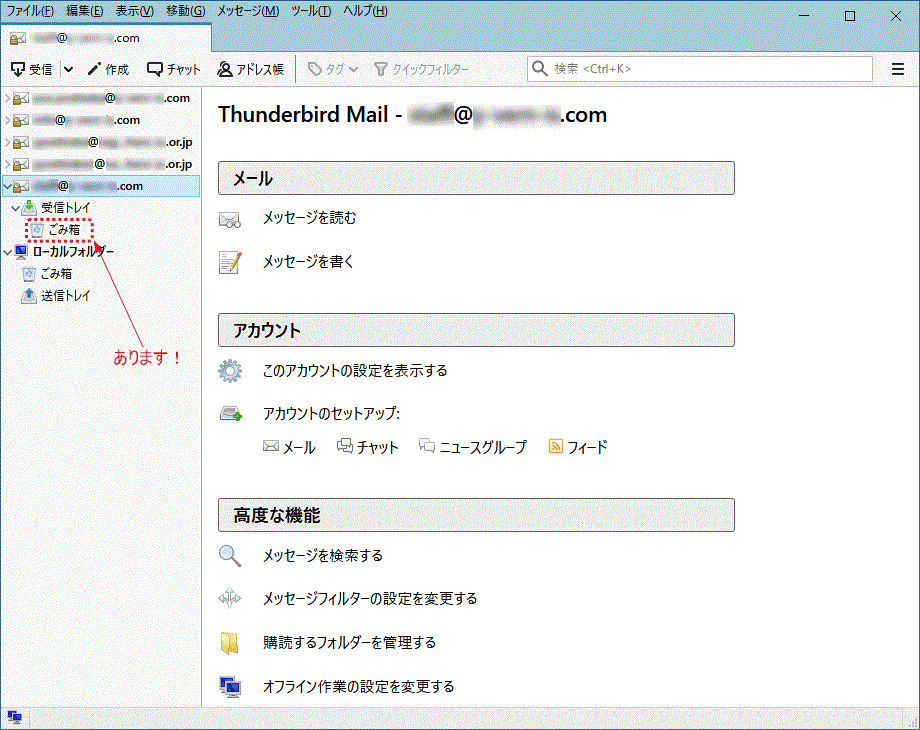
(4) 不具合のある“生”ファイルを削除する荒業
(2)の作業と考え方としては似ています。なんとなくお気づきかもしれませんが、Thunderbirdでは【ごみ箱】はTrashおよびTrash.msfというファイル形式でデータベース化されて保存されています。【ごみ箱】が表示されなくなるというのは、TrashおよびTrash.msfが、全く消えてしまったか、あってもただしく読み込まれていないかのどちらかです。
名無し☆のまとメモっ!! さんのサイトに参考になる情報が載せられています。少し込み入った作業ですし、場合によってはThunderbirdのソフト自体のアンインストールも伴うものですので、難易度があがりますが、どうしてもという方、記事の内容を読んである程度理解できる方は試してみてください。

上記でも直らないとなると、
(a) 残念ながら以前のデータはあきらめて、再度Thunderbirdをインストールする(※xxxxx.default というプロファイルを残せばデータが残る時もあります)
(b) Thunderbirdのメールや設定をつかさどっている【プロファイル】フォルダおよび関係するファイルについて理解する
の2択になるかと思います。【プロファイル】について理解を深めるには、とりかごとなり さんのサイトが参考になるかと思いますが、プロファイルとは何ぞやと思われる方は
http://torikagotonari.hatenablog.com/entry/2016/03/02/173502
こちらの記事を読んでみてください。
Thunderbirdのごみ箱が消える要因としては【フォルダの最適化】がうまくいかなかった場合にクラッシュするというものが観察されているようです。最適化はできればこまめにしたほうがトラブルが減るかもしれません。最適化については以下のサイトを参考にしてください。
https://support.mozilla.org/ja/kb/compacting-folders


コメント
今朝、サンダーバード12でわたしのゴミ箱が消えていました。この難しい記事を拝見し、非常にがっかりしていました。しかし思いついての、次のような操作で簡単にわたしのゴミ箱は復活しました。ファイル>新規作成>フォルダ>名前>「trash」と入力する。
>ke さん
そんな簡単な方法があったんですね!
keさんの事例を参考に検証し、記事に追加しました。
ありがとうございました。
私も今、修復に成功しました。
検索ですぐ見つけることができて助かりました。
そして、非常に簡単でした。
centreeさん、keさんありがとうございました。
> wine さん
ご報告ありがとうございました。
また有益な情報がありましたら教えてくださいね。
昨日、間違えてごみ箱を消してしまい困っていたのですが、
上記の通り、消してしまったアカウントでtrashフォルダを
新規作成したところ復活させることができました。
説明がとても分かりやすかったです。
ありがとうございました。感謝いたします。
> ポリンキー8号 さん
復活できてよかったですね!
ご報告ありがとうございます。
ゴミ箱が消えてしまいあせっていたのですが、この記事を拝見し、
お蔭さまでとても簡単で鮮やかな方法で解決できました。
ありがとうございました。
なお、こちらの環境は
Mac OS X Mavericks
Thunderbird 24.3.0
でした。Mac版でも同じ手順で有効なようです。
> Internet-IT さん
わざわざコメントありがとうございます。
ThunderbirdってMacでも動くんですね!(知識不足にお恥ずかしい)
最近はだいぶThundribirdのクセもわかってきたのか、以上のようなトラブルはなくなりましたが、特にメーラーの乗り換えとか、アドレス変更とか、急ぎの時とかにおきやすいトラブルですよね…
ありがとうございました。
24.5.0にバージョンアップした時か、ホルダーの最適化が走った時か、定かではないのですが、受信トレイの「ごみ箱」が消え、受信トレイのメールが削除不能になり、このサイトの記事?アドバイスで簡単にゴミ箱を復旧できて助かりました。こちらの環境は、OS Win7。Thunderbird 24.5.0。
OVERLOAD さん
役に立ててうれしいです。最適化が自動で走ってしまう時あたり確かに挙動不審になりますよね。
コメントありがとうございました。
サンダーバードの受信メールのごみ箱が消えてしまい、trash で復元しましたが再度消えて、trashを入力したがその名前は使用されているとのこと、対処法をお教えください。
> 岡本さん
大変ですね…
私も経験値が少ないので保証はできませんが、自己責任でということの前提で考えられる対処法としては、
プロファイルのフォルダから直接ゴミ箱に関するファイルを削除してしまうという方法です。
【方法】
Thunderbirdは閉じておく。
%APPDATA%\Thunderbird\Profiles\ を
windowsスタートの【検索を開始】欄にコピペ(虫眼鏡ボタンは押さない)
検索結果にでてきた、(xxxxxxxx.default) というフォルダをクリック
\Mail\Local Folders (自分でアカウントをフォルダ分けしているときにはそのフォルダ)をクリック
ここの、trash と trash.msf を削除
これでThunderbirdを再起動すると新しくtrash trash.msf は再作成されるはずなので
ゴミ箱が出現してくれるんではないかとは思うのですが…
それでも難しい場合は初期化やプロファイルの再作成が必要なのかもしれませんね。
そうするとmozbackupでバックアップ取ったり、追加情報を調べたりする必要があるかもしれません。
なお、上記はWindowsでの作業方法ですので、他の環境だったりうまくいかない場合は
https://support.mozilla.org/ja/kb/profiles-thunderbird
のmozilla公式サイトを参照ください。
うまく復活できるといいですね。
突然、ゴミ箱がなくなっていて、焦りましたがこちらのやり方で何とか復旧しまして、助かりました。
もっとも、他の方とは異なり、trashというフォルダ作成は、ただフォルダが作成されるだけでしたが、線で消されてる方を試してみたところ、上手く復旧出来ました。
環境は、Win10 Pro、Thundirbird45.3.0
> AXGP001 さん
返信が遅くなりました。貴重な情報をありがとうございます。少し情報を整理しておきたいと思います。
貴重な記事、ありがとうございます。
早速 trash で フォルダーを作ろうとしたら、既に存在している とかで、作れませんでした。
どこをさがしても、trash という名前のフォルダーは無いのですが・・・・
どうしたらいいでしょうか?
難しい作業の方は、読んでも意味がわかりません。
よろしくお願い致します。
> ぽこにゃん さん
情報が古くなってしまい、読みづらくなっていました。今回のコメントをきっかけに記事を見直しました。
自分が作業した方法ではないのでリンク形式をとっていますが、いくらか情報をまとめています。
それぞれ、起こっている事象が微妙に異なることもあるため、どれが一番“効く”かは、やってみないとわからないというのが現状です…
作業がうまくいくことを願っています。